Важно! Все дальнейшие действия подразумевают, что у вас уже есть отснятый материал-исходник, а также дополнительные данные вроде другой звуковой дорожки, картинок и анимации!
Вариант 1: Android
На устройстве под управлением «зелёного робота» выполнить рассматриваемую задачу проще, в первую очередь, благодаря большому выбору софта.
Читайте также: Приложения для монтажа видео на Android
Из всего представленного ПО лучшим по соотношению «цена-удобство использования-качество» является Kinemaster, им мы и воспользуемся далее.
- Запустите приложение после установки. При первом запуске потребуется принять лицензионное соглашение.
Также не забудьте выдать программе разрешение на доступ к файловой системе.
- После появления меню как на скриншоте далее нажмите «Создать новый».
- Появятся настройки проекта, а конкретно – изображения. Первым вам предлагается выбрать пропорции – для удобства новичков на иконке каждого варианта размещены значки сервисов, для которых соотношение оптимально. Как видим, иконкой YouTube обозначен вариант «16:9», его и выберите. Расположенные далее опции несущественны для нашей задачи, их можно оставить по умолчанию, после чего нажмите «Следующий».
- Дальше нужно выбрать клипы, которые предполагается использовать в будущем видео. В этом вам поможет встроенный в программу файловый менеджер: просто откройте нужный каталог и тапните по файлу – он автоматически будет помещён на монтажную область.
Обратите внимание! Музыку на данном этапе добавить нельзя, это делается позже!
После добавления необходимых элементов нажмите на кнопку с галочкой для перехода к редактированию.
- Непосредственно редактирование здесь мы будем проводить базовое: обрежем часть исходника, настроим переходы, наложим музыку и некоторые эффекты. Начнём по порядку – выделите основной клип, (одиночный тап по нему) и на панели управления справа нажмите на иконку ножниц.
Перетяните клип на таймлайне, чтобы линия находилась на нужном вам месте, затем воспользуйтесь пунктом «Обрезать слева от точки…».
- Теперь займёмся переходами. Между фрагментами видео в процессе добавления таковые устанавливаются автоматически – они отображены иконками «+». По тапу на данный элемент вы попадёте в средства его редактирования, которые появятся вместо области колеса инструментов. Как видим, эффектов нет, но беспокоиться не стоит – их можно загрузить напрямую из программы, кликните по кнопке со значком киоска.
В столбце слева выберите категорию, затем – непосредственно эффект и тапните по нему.
Если доступна кнопка «Скачать», нажмите на неё для загрузки бесплатного средства. Если же вместо этого элемента видите «Купить» – увы, но элемент платный, и его можно либо приобрести отдельно, либо вместе с оформлением подписки Kinemaster.
После загрузки эффекта нажмите на кнопку с крестиком.
Вы вернётесь в средства редактирования переходов, где коснитесь добавленного компонента.
Откроются настройки эффекта – выберите понравившиеся, затем тапните по иконке завершения.
- Теперь добавим альтернативную звуковую дорожку – делается это с помощью специального аудиобраузера, открыть который можно тапом по пункту «Аудио» на колесе инструментов.
Кинемастер предлагает загрузить встроенные в ПО композиции или аудиоэффекты (пункты «Музыка» и «SFX» соответственно, требуют скачивания или покупки, как и эффекты переходов), голосовые записи, сделанные самой программой («Записанное»), а также выбрать музыку, которая присутствует на телефоне (все остальные категории, отличаются только типом сортировки). Для добавления трека просто тапните по нему, затем нажмите на кнопку «+» в его строке.
- Если композиция превышает длительность будущего видео, её можно укоротить: расположите линию на монтажной области в нужном месте, затем в области инструментов найдите пункт «Обрезать/Разделить» и тапните по нему.
Выберите «Обрезать справа от точки».
- Также можно удалить и звук основного клипа, если это необходимо: выделите его и воспользуйтесь пунктом «Извлечь аудио» на панели инструментов.
На отдельном слое появится звуковая дорожка: тапните по ней, затем – по кнопке удаления слева.
- Теперь к цветовым эффектам на картинке. Чтобы наложить их, тапните «Слои» и выберите пункт «Эффект».
Откроется окно добавления элемента.
Важно! По умолчанию таковые отсутствуют и их потребуется установить из магазина по методу из шага 6!
После загрузки компонента тапните по нужному, повторите это в следующем меню и нажмите на галочку для наложения.
Эффект можно редактировать (настроить анимацию входа и выхода), обрезать, задать форму и многое другое – эти инструменты доступны в соответствующей области. Поэкспериментируйте с ними, а после получения удовлетворяющего результата воспользуйтесь кнопкой-галочкой для завершения работы с наложением.
- В качестве завершительного штриха добавим текст. Промотайте проект на монтажной области до нужного момента, затем выберите «Слой» – «Текст».
Введите с помощью клавиатуры надпись, которую желаете видеть, затем тапните «ОК».
Как и прочие элементы, титры тоже можно тонко настроить под себя посредством соответствующих инструментов. Как и в случае с другими компонентами ролика, после внесения всех изменений нажмите на галочку.
- Для сохранения готового результата воспользуйтесь кнопкой экспорта – она находится в месте, отмеченном на скриншоте ниже.
В параметрах рендеринга можно настроить разрешение, частоту кадров и битрейт. Для YouTube обычно достаточно «FullHD 1080p», «30 FPS» (60 доступно только после приобретения платной подписки) и максимального битрейта (зависит от данных исходных клипов). После указания требуемых параметров нажмите «Экспортировать».
Важно! Если ролик получается объёмный, процесс рендеринга может занять некоторое время, поэтому убедитесь, что заряд батареи устройства достаточный, в противном случае поставьте его на зарядку!
- По завершении экспорта ролик можно загрузить напрямую на Ютуб: воспользуйтесь кнопкой «Поделиться».
Далее в перечне приложений выберите клиент видеохостинга.
Теперь просто добавьте ролику название и описание.
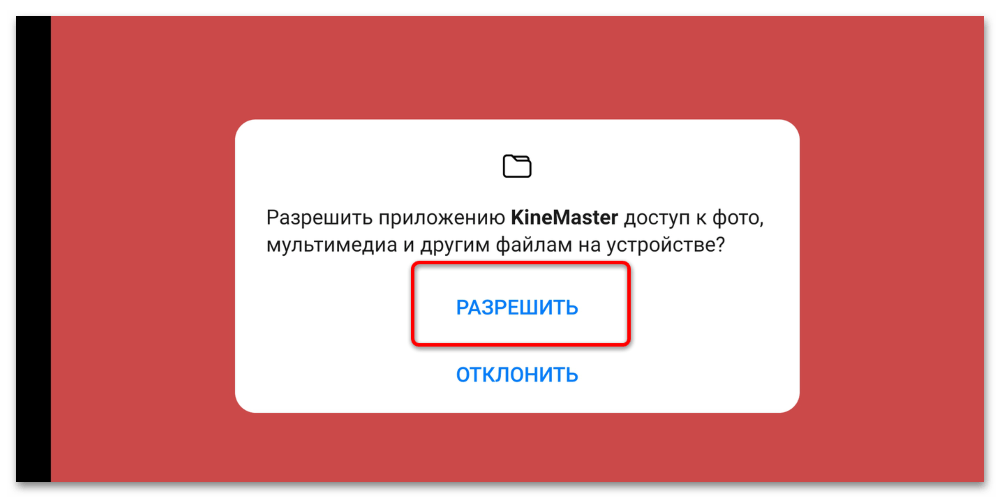
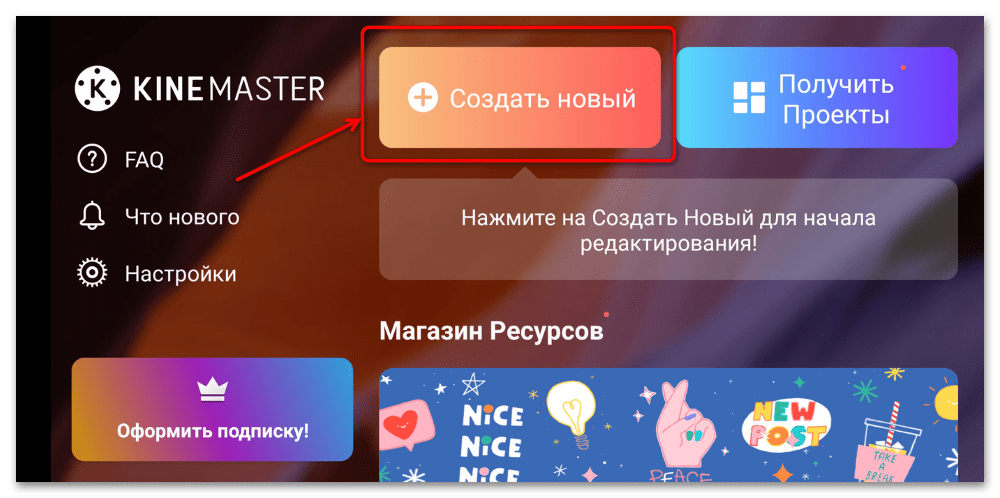
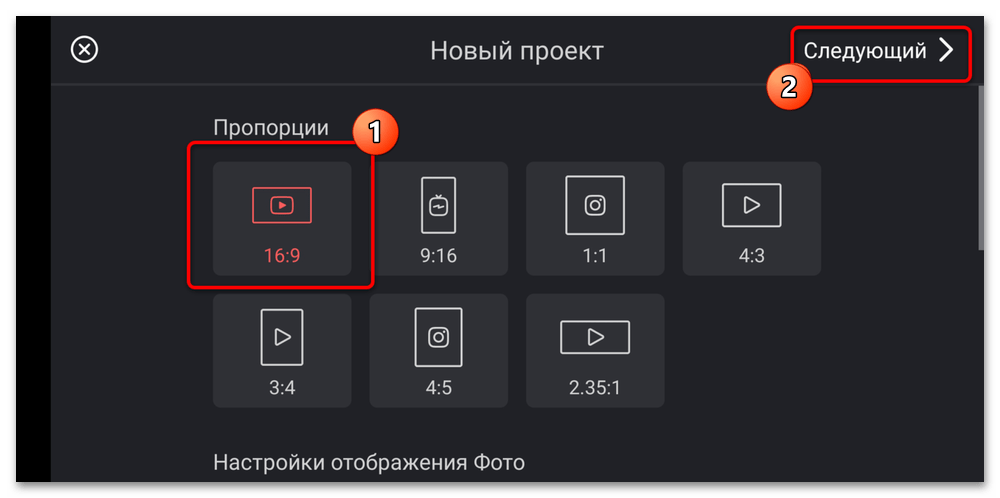

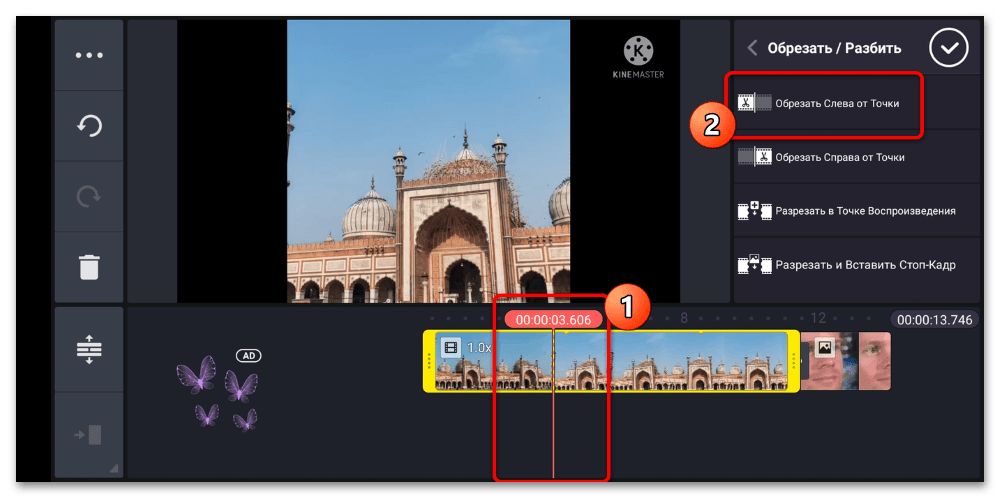
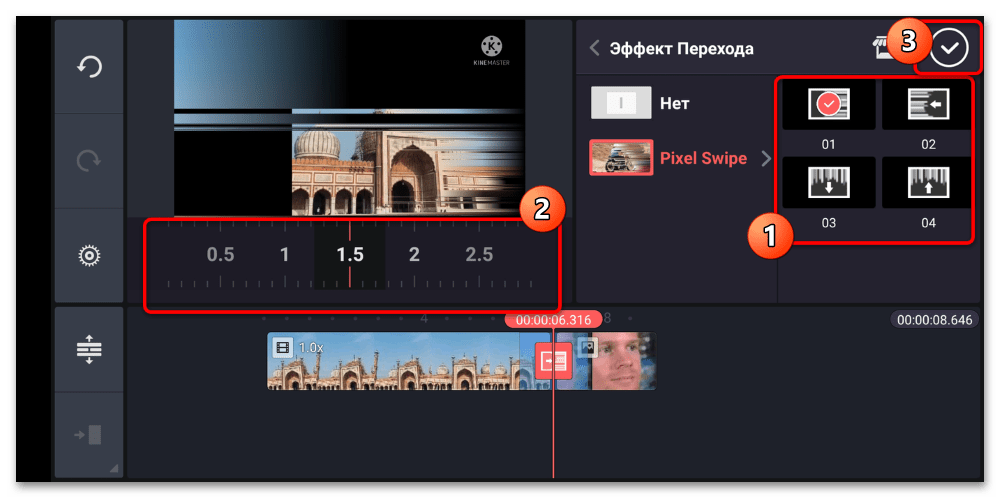
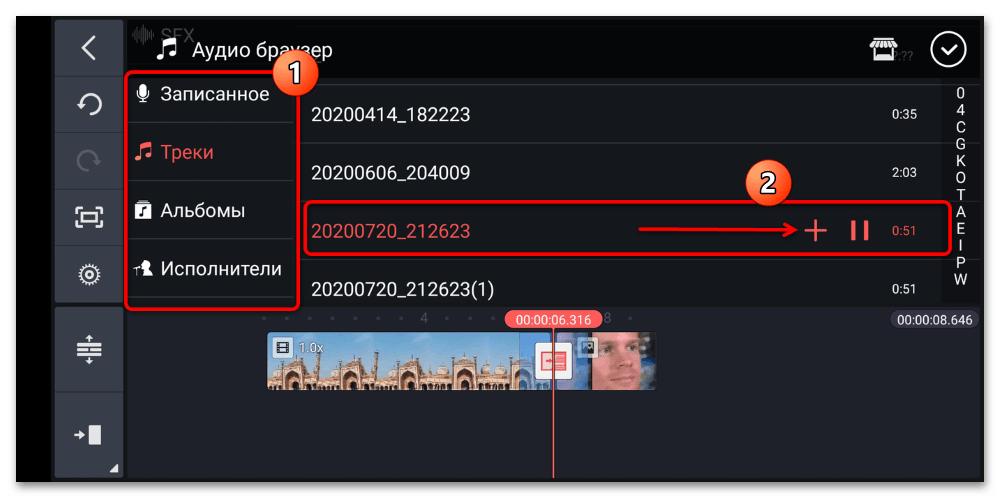
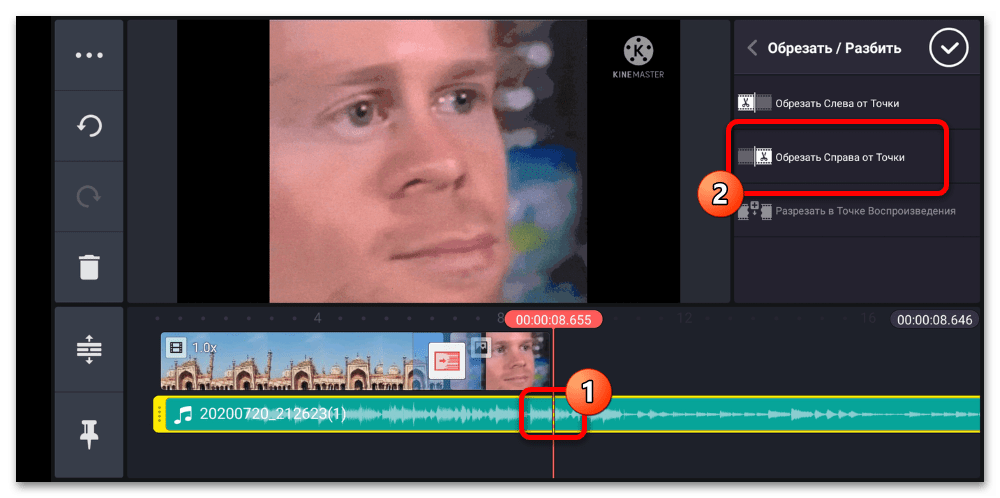
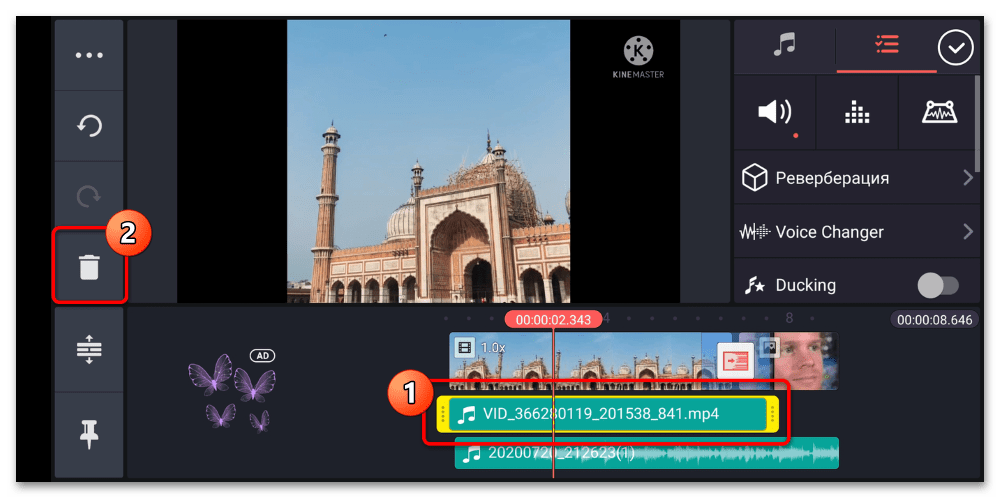
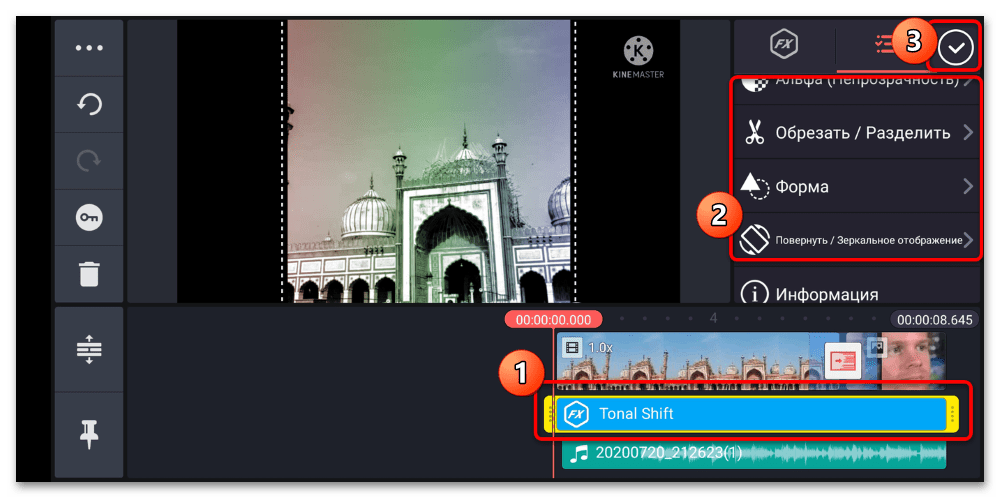
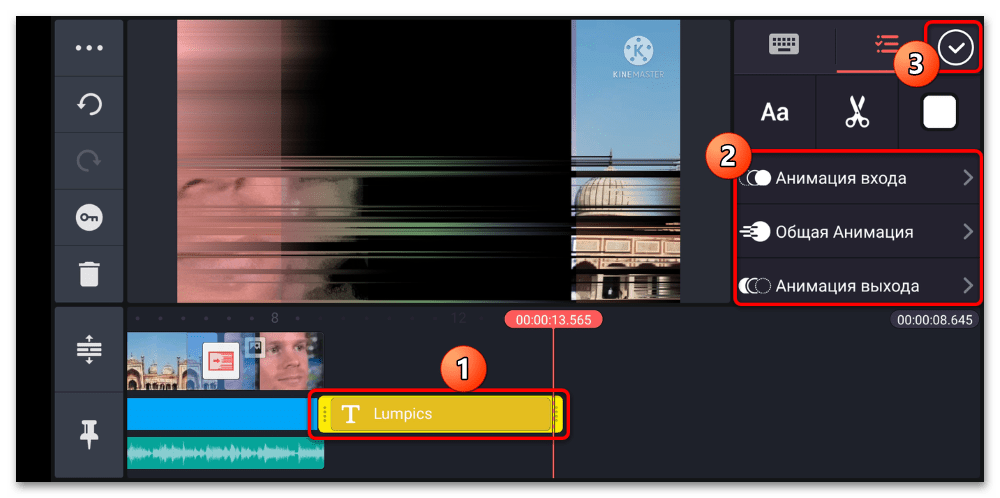
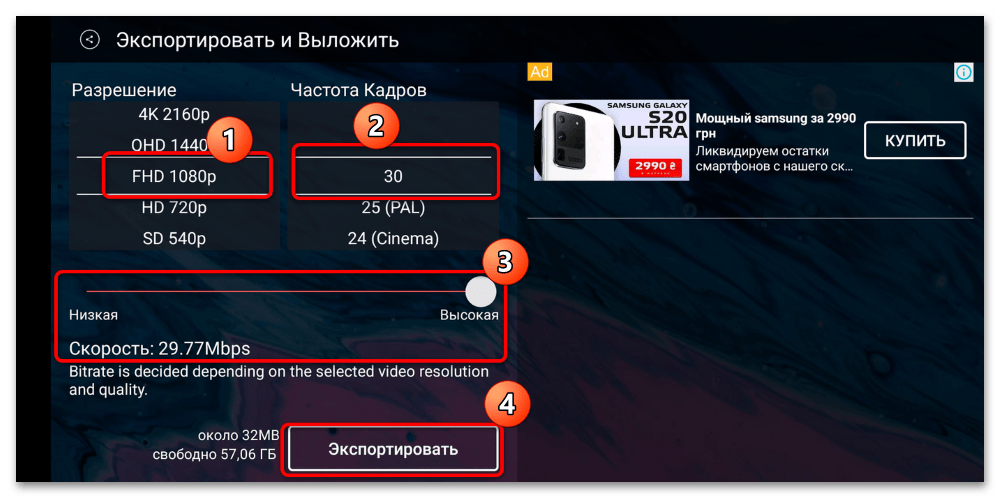

К сожалению, в бесплатной версии Kinemaster на ролик накладывается водяной знак.
Вариант 2: iPhone
Выбор приложений для монтажа роликов на устройствах от Apple также обширен, однако подготовка видео для YouTube не обязательно должна производиться профессиональным софтом – подойдёт и программа iMovie от самой «яблочной» компании.
Читайте также: Приложения для монтажа видео на iPhone
- Запустите приложение и выберите пункты «Создать проект» – «Фильм».
- Откроется галерея, в которой нужно выбрать фрагменты-исходники – тапните по каждому для выделения, затем коснитесь пункта «Создать фильм».
- Появится основное рабочее окно программы: вверху находится зона предпросмотра, внизу – монтажная область. Для перемещения последней используйте свайпы вправо и влево.
- Начнём редактирование с обрезки фрагмента. Для выделения нужного просто нажмите на него (он будет окружен жёлтой рамкой), затем – на элемент с иконкой ножниц. Для отделения фрагмента выберите «Разделить» либо установите линию на таймлайне на нужное место и проведите по ней пальцем снизу вверх.
Чтобы убрать отделённый кусок, выделите его, нажмите на инструмент обрезки – «Удалить».
- Приложение автоматически распознаёт введённые фрагменты и добавляет между ними переходы, выделенные специальным значком.
Для настройки отображения тапните по нему, затем в панели инструментов снизу укажите желаемый тип.
Если этот элемент вам не нужен, выберите опцию «Без перехода».
- АйМуви поддерживает и изменение скорости воспроизведения фрагментов: выделите нужный, затем нажмите на иконку со спидометром внизу и движениями жёлтого ползунка увеличьте или уменьшите значение.
- Также это приложение позволяет редактировать звуковую дорожку. Например, для удаления таковой в отдельном фрагменте доступно два метода: заглушение и полноценное стирание. Для первого необходимо выделить нужный клип, нажать на иконку динамика на панели инструментов и тапнуть по значку отключения звука.
Для полного стирания аудиофрагмента воспользуйтесь «ножницами»: выберите «Отделить», затем выделите появившуюся дорожку и нажмите «Удалить».
- Добавление своего звука происходит по нажатию на элемент «+»: откроется меню, в котором выберите пункт «Аудио».
Здесь доступны как выбор треков из фонотеки смартфона, так и звуковые эффекты и бесплатные музыкальные темы – последнее вдвойне удачно, поскольку Ютуб проводит жёсткую политику защиты авторских прав музыкантов и лейблов.
Для вставки той или иной композиции тапните по ней и нажмите «Использовать».
- Редактирование также подразумевает и перемещение фрагментов из одного места в другое (например, из середины видео в его начало или конец). В iMovie это делается элементарно: нажмите и подержите на нужном клипе, перетащите его вверх над таймлайном и переместите на желаемую временную метку.
- С помощью этой программы на весь ролик или на его часть можно наложить тот или иной фильтр. Для этого выделите требуемую часть, нажмите на панели инструментов кнопку активации этих компонентов (отмечена на скриншоте), после чего пролистайте перечень доступных эффектов и тапните по нужному для применения.
- Также можно добавить титры – коснитесь соответствующего инструмента (иконка в виде буквы Т), затем укажите тип наложения, после чего введите непосредственно текст.
- По завершении процесса монтажа готовое видео следует сохранить, пункты «Готово» – «Поделиться».
В айМуви имеется возможность загрузить видео напрямую на Ютуб, но мы ею пользоваться не рекомендуем, поскольку по каким-то причинам иногда вместо официального клиента или «Творческой студии…» загрузка запускается через Safari. Поэтому, во избежание потери проекта, лучше сохранить его в файловую систему и уже вручную выгрузить на хостинг. Для выполнения этого нажмите «Сохранить видео».
При экспорте доступен только выбор разрешения, смело тапайте «HD – 1080p».
- Готовый ролик будет сохранён в приложении «Фото». Его можно загружать на Ютуб – если не знаете, как это делается, воспользуйтесь статьёй далее.
Подробнее: Как загрузить видео на YouTube с iPhone
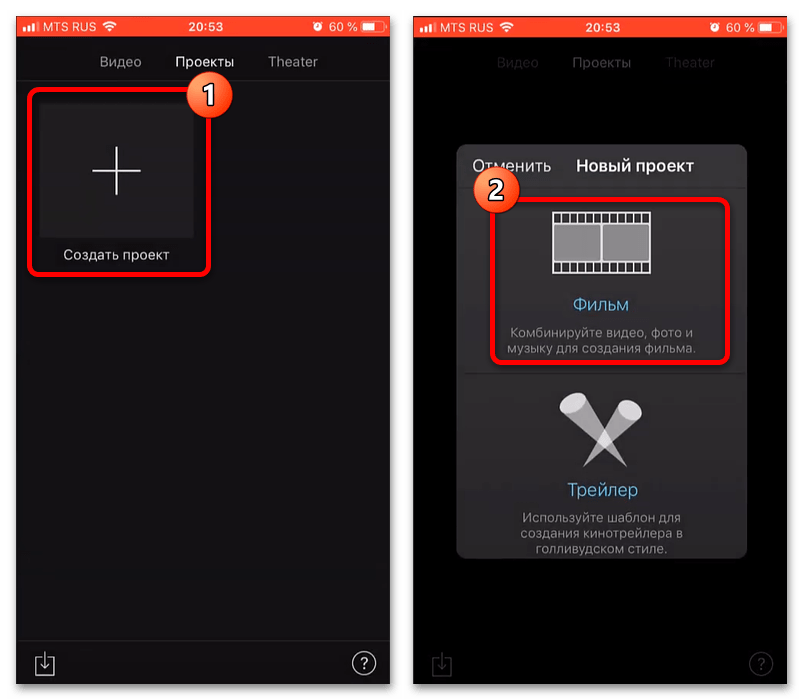

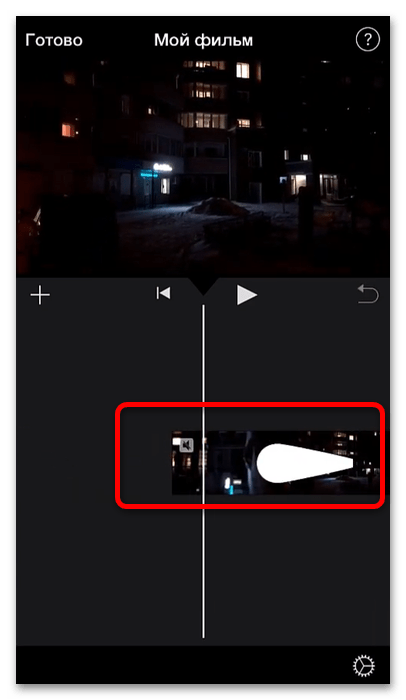
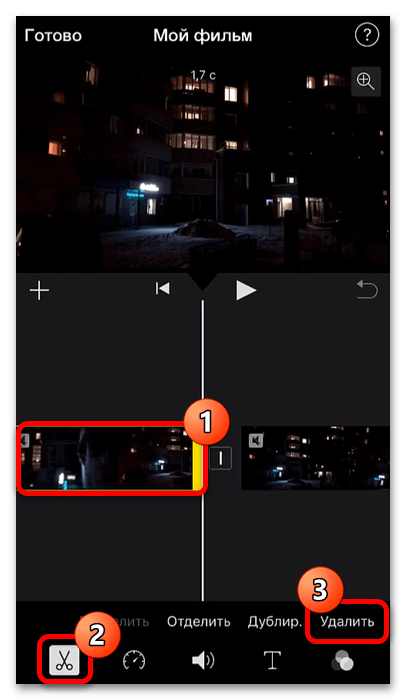
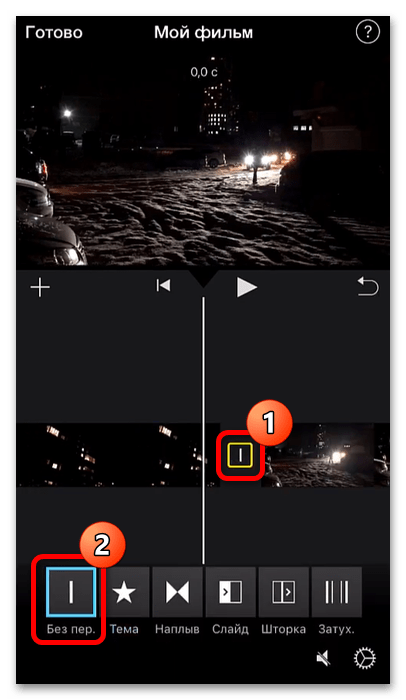
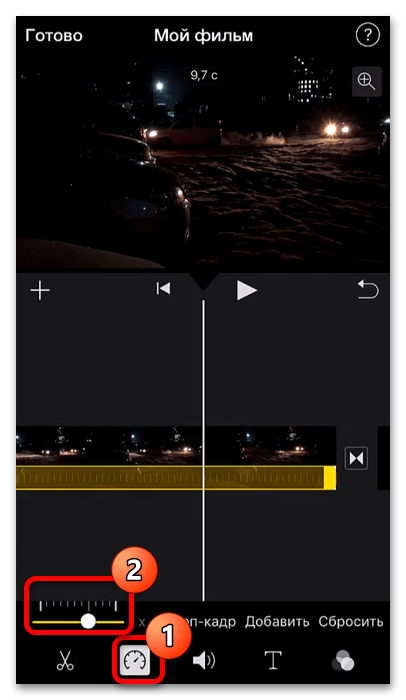
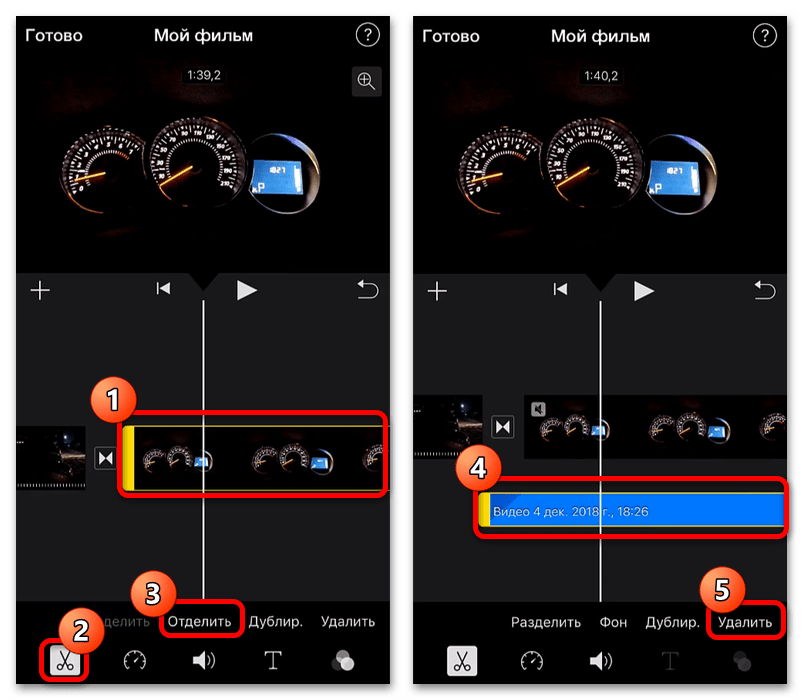
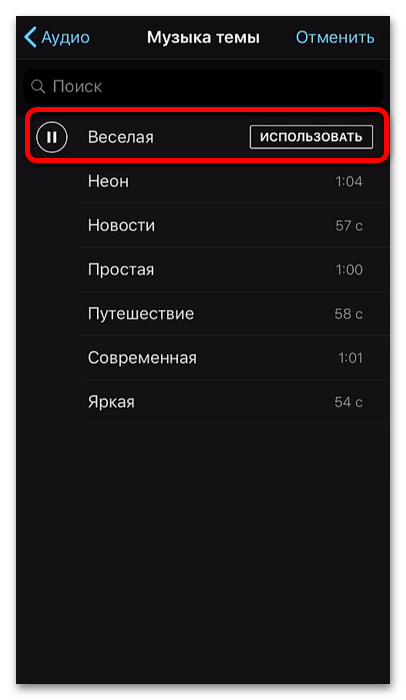
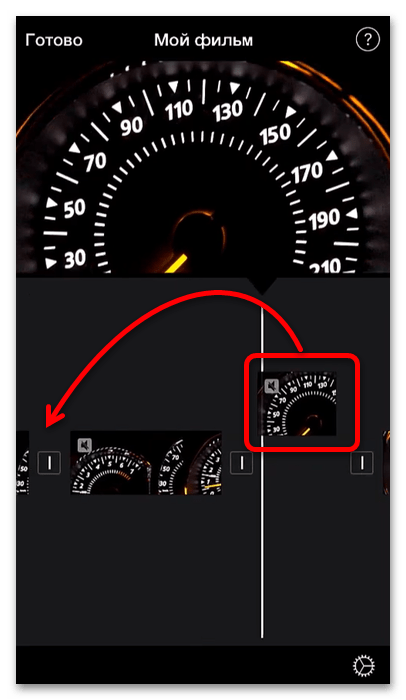
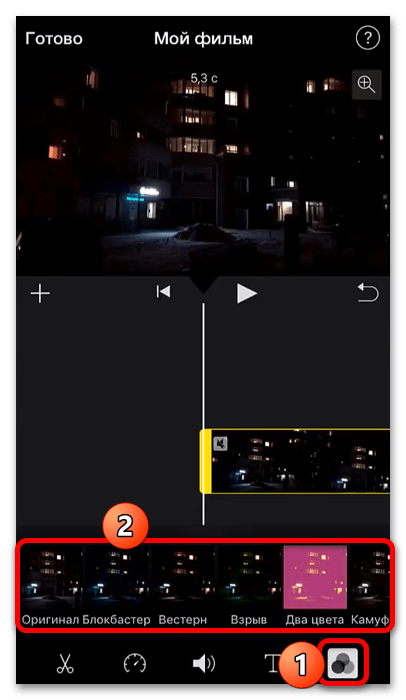
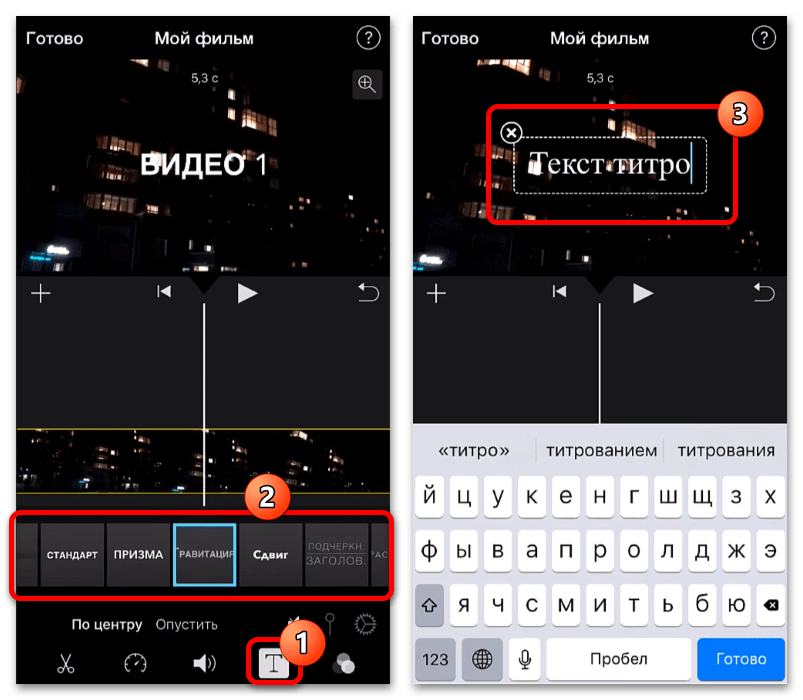
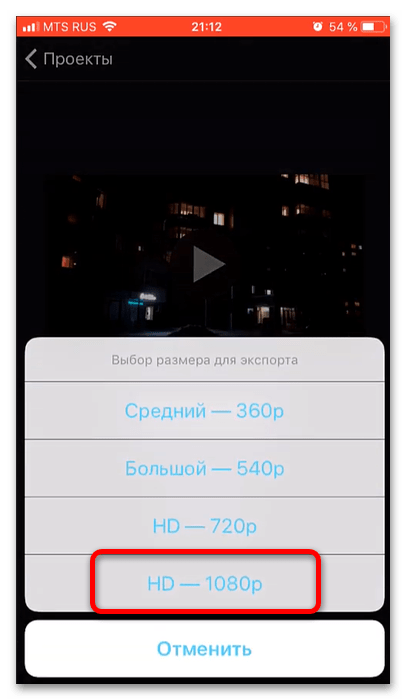
 Наш Telegram каналТолько полезная информация
Наш Telegram каналТолько полезная информация
 Как включить комментарии на YouTube
Как включить комментарии на YouTube
 Добавление своей музыки в видео на YouTube
Добавление своей музыки в видео на YouTube
 Загрузка субтитров с видео на YouTube
Загрузка субтитров с видео на YouTube
 Подтверждение аккаунта YouTube
Подтверждение аккаунта YouTube
 Удаление собственных видео в YouTube
Удаление собственных видео в YouTube
 Смотрим историю в YouTube
Смотрим историю в YouTube
 Обращение в поддержку YouTube
Обращение в поддержку YouTube
 Отключение автовоспроизведения видео в YouTube
Отключение автовоспроизведения видео в YouTube
 Смена имени на YouTube
Смена имени на YouTube
 Изменение качества видео на YouTube
Изменение качества видео на YouTube
 Добавление субтитров к видео на YouTube
Добавление субтитров к видео на YouTube
 Ввод кода для подключения аккаунта YouTube к телевизору
Ввод кода для подключения аккаунта YouTube к телевизору
 Возвращаем старый дизайн YouTube
Возвращаем старый дизайн YouTube
 Как устранить ошибку с кодом 400 на YouTube
Как устранить ошибку с кодом 400 на YouTube
 Отключение безопасного режима в YouTube
Отключение безопасного режима в YouTube
 Определение музыки из видео на YouTube
Определение музыки из видео на YouTube
 Делаем превью к видео на YouTube
Делаем превью к видео на YouTube
 Оптимальный формат видео для YouTube
Оптимальный формат видео для YouTube
 Подключаем YouTube к телевизору
Подключаем YouTube к телевизору
 Обход возрастного ограничения на YouTube
Обход возрастного ограничения на YouTube lumpics.ru
lumpics.ru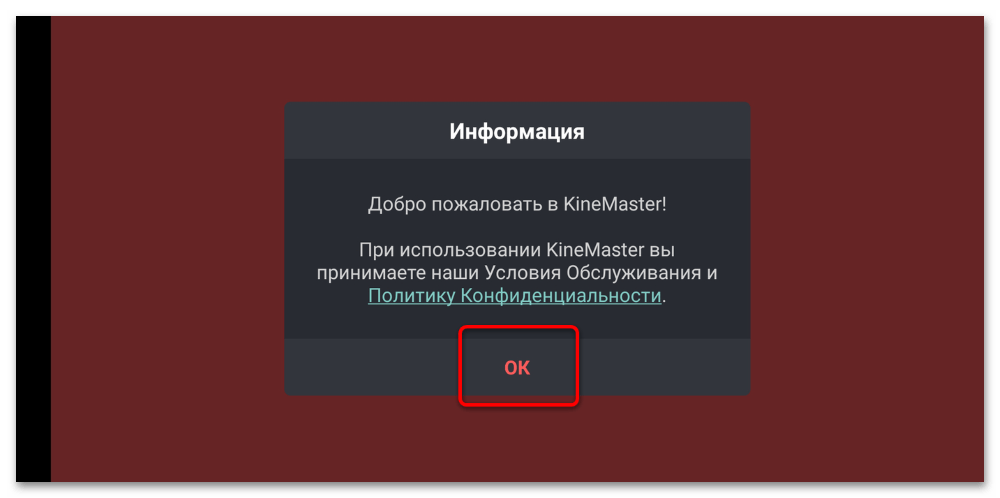
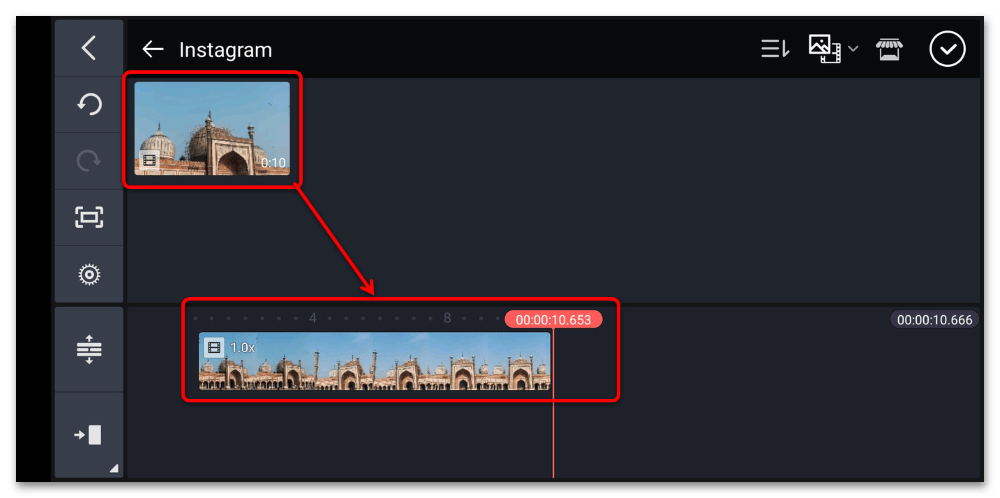
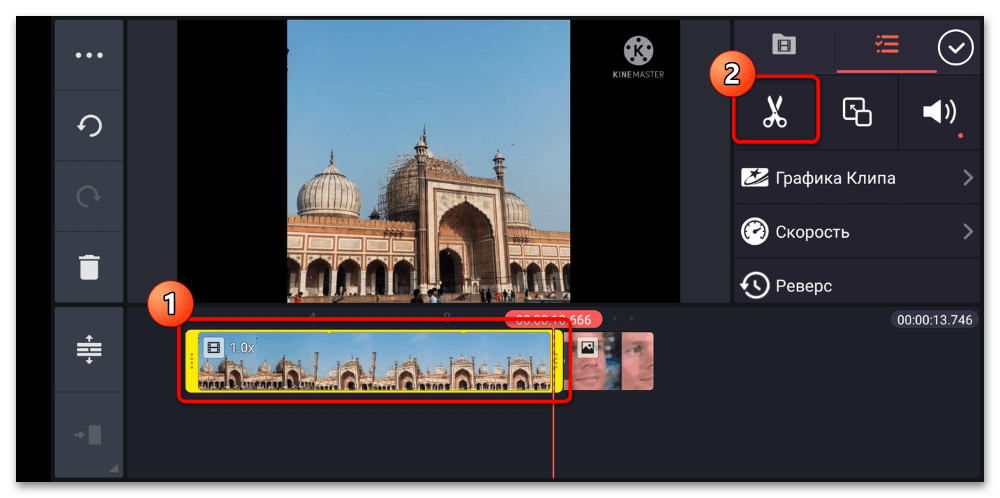
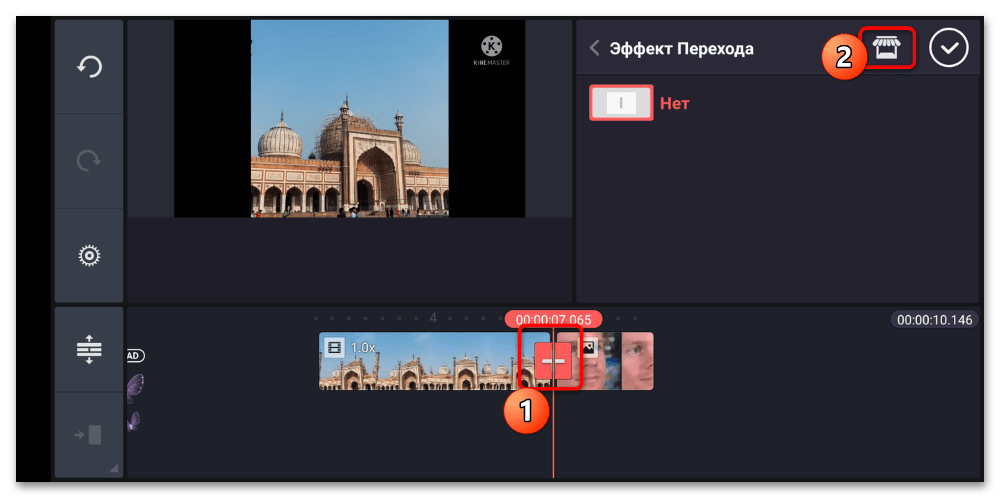
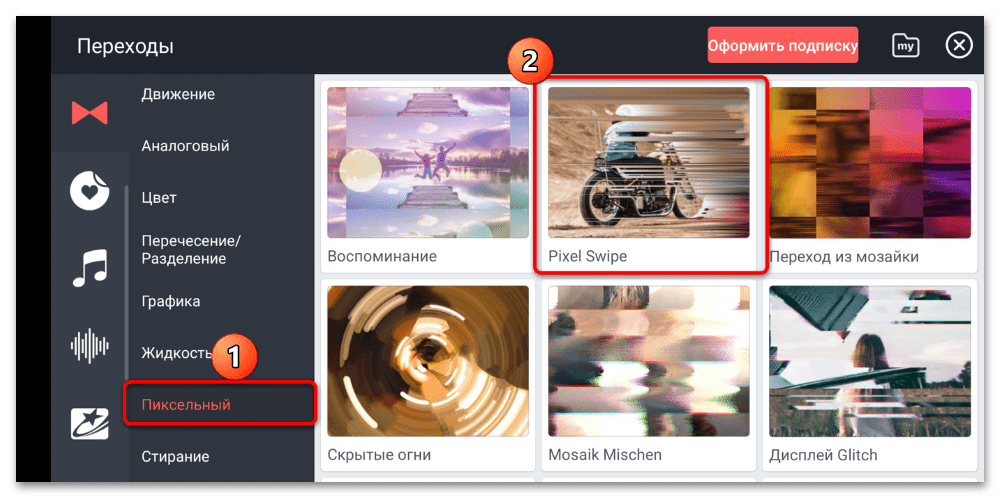
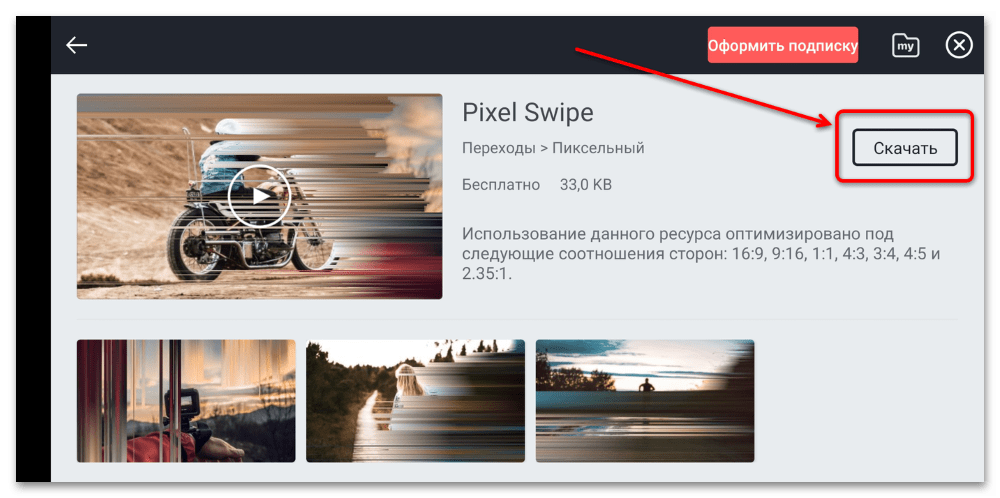
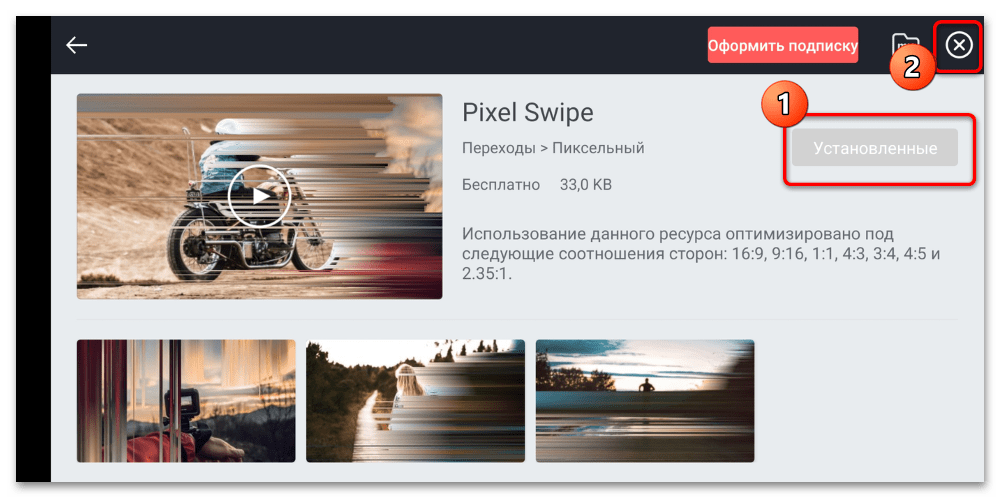
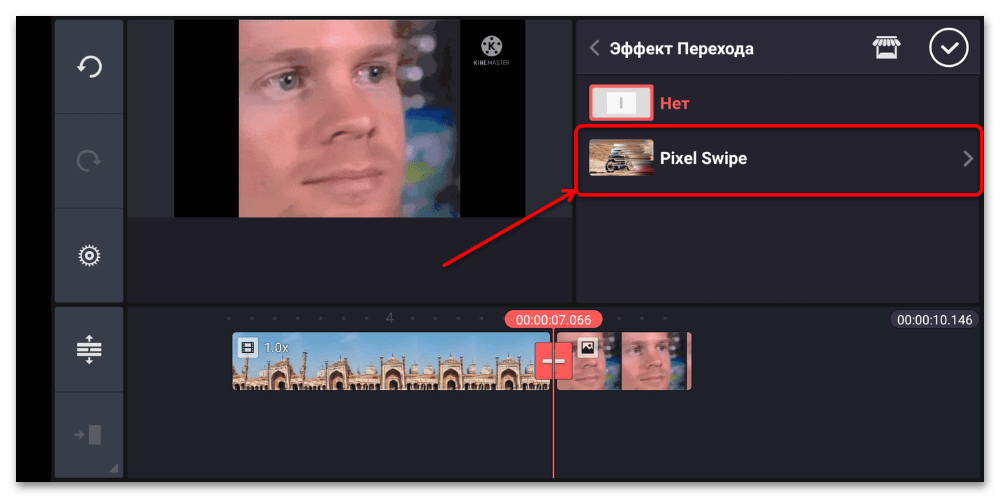
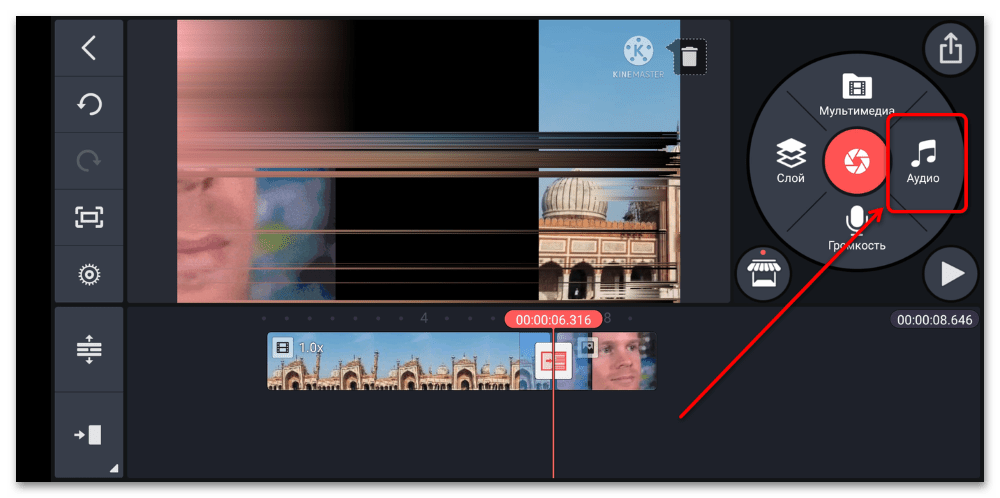
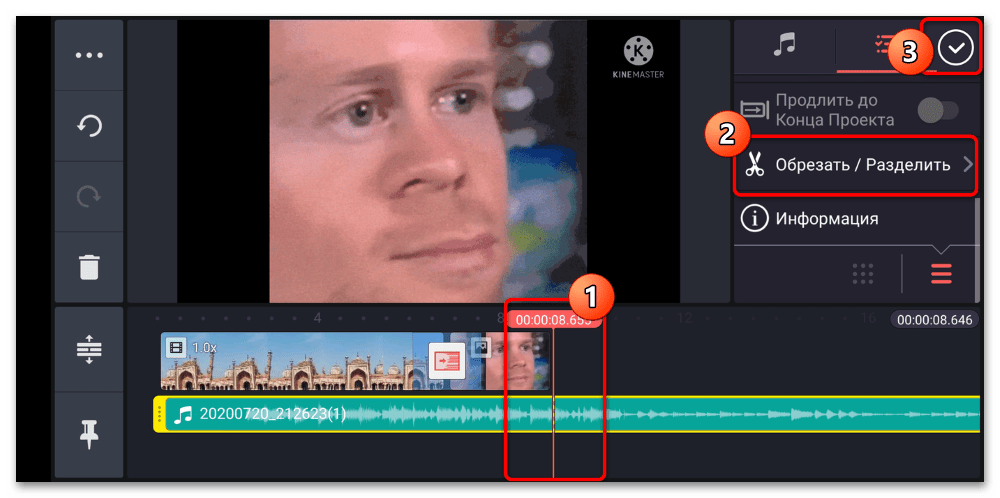

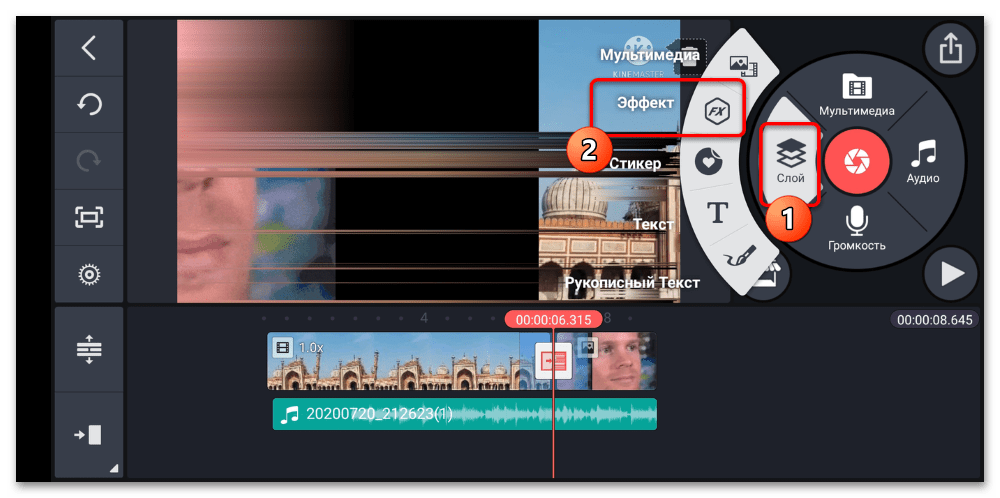
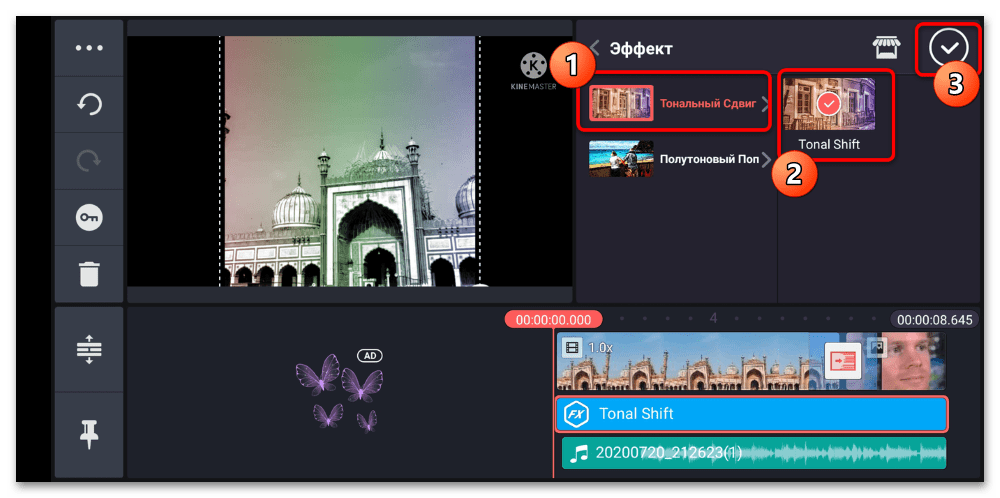
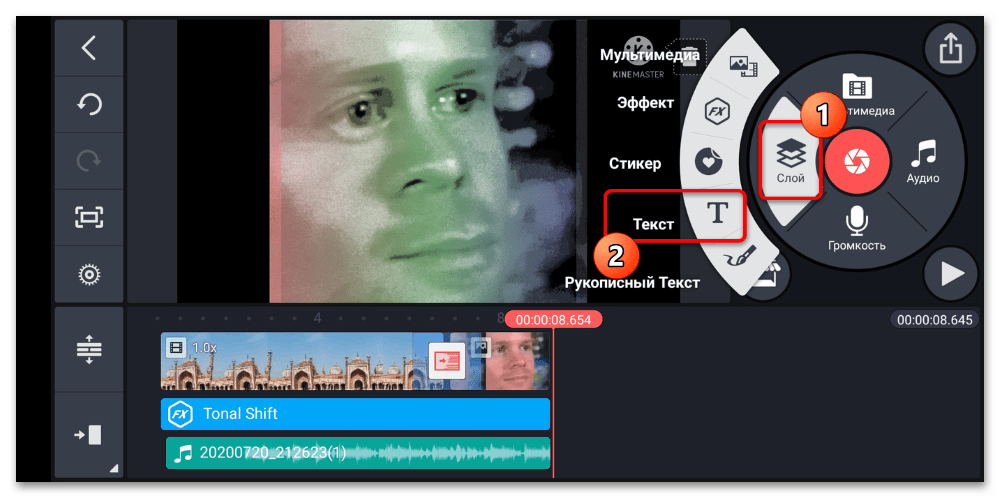
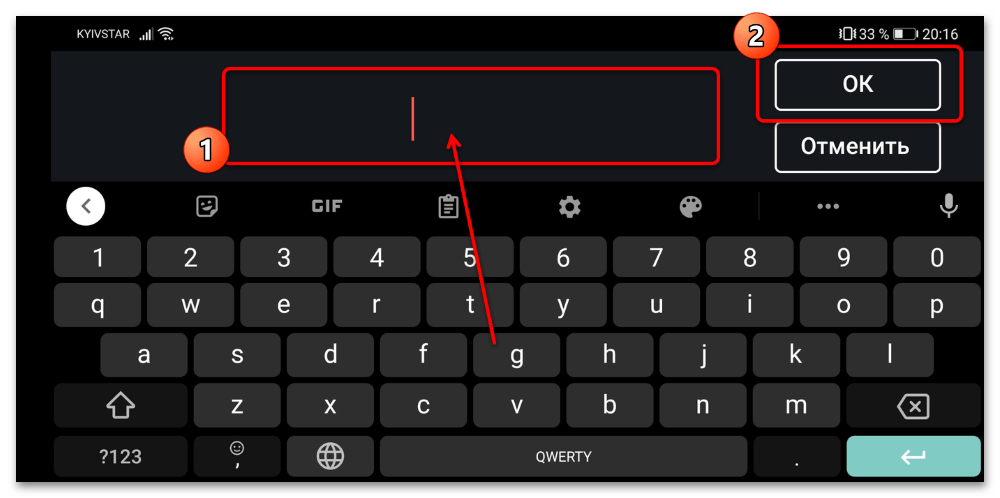


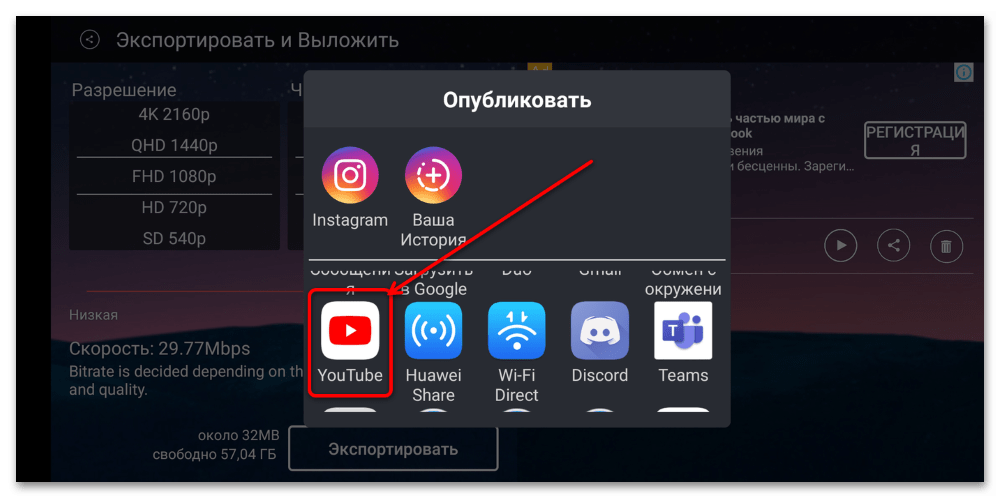

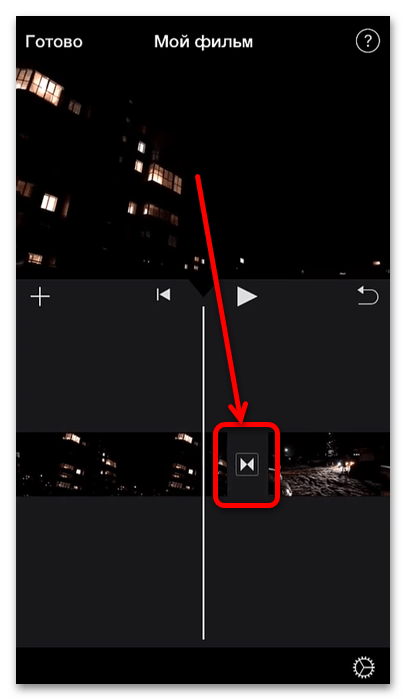
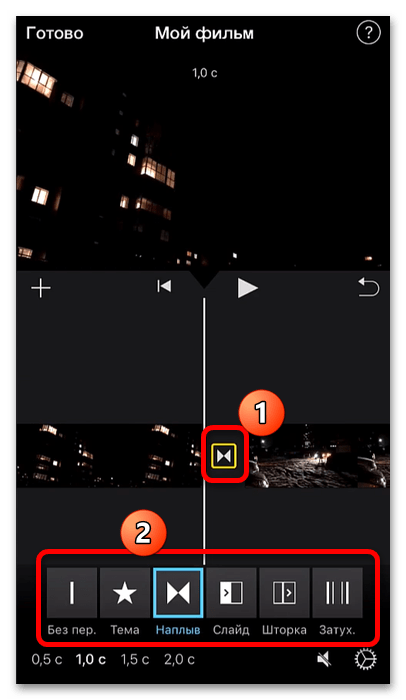
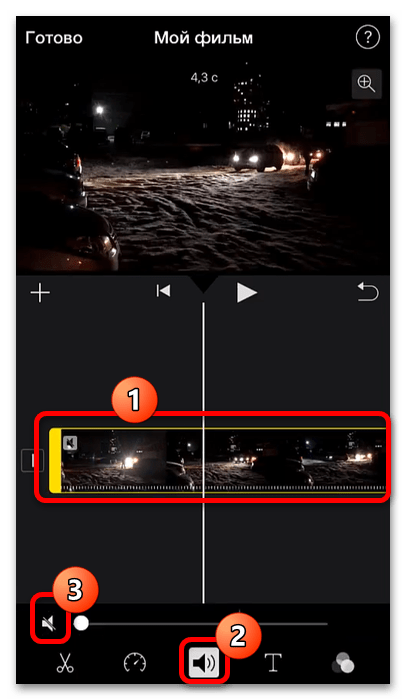
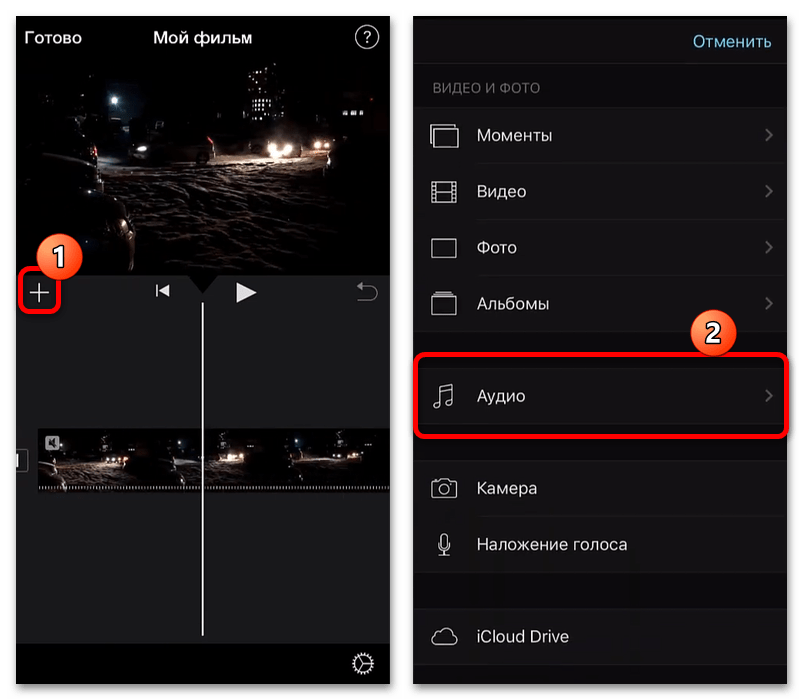

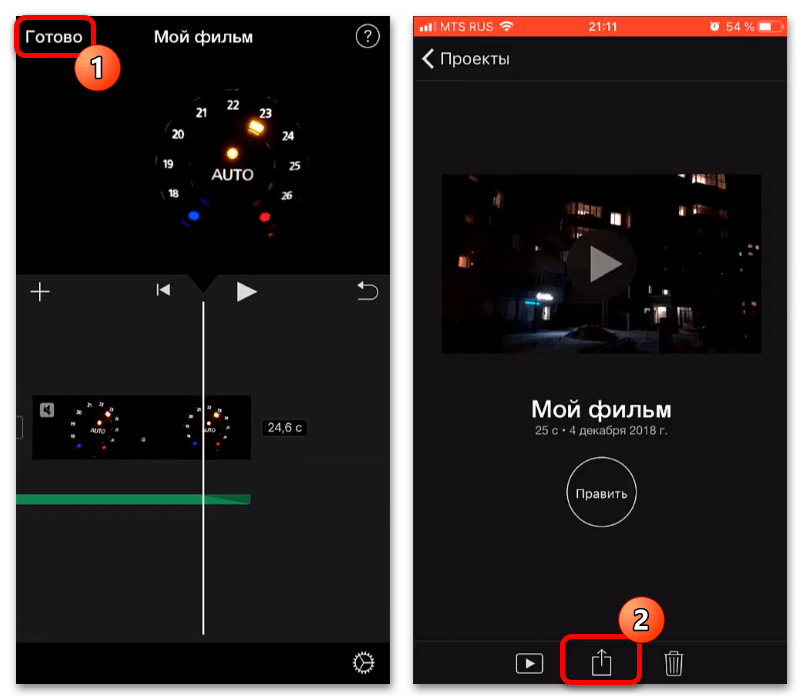
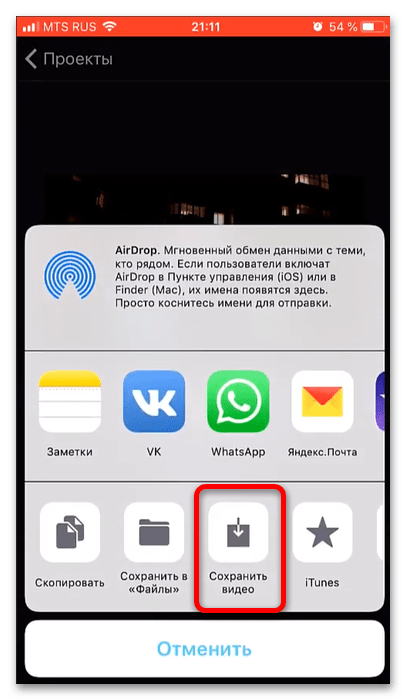
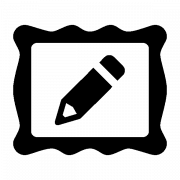

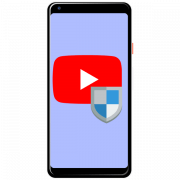
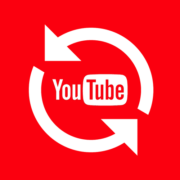
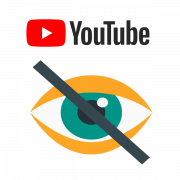




Это хорошие программы — включая и Filmmaker Pro, кстати. Все они созданы по схожим шаблонам, но проблема одна: размеры полученного отредактированного ролика всегда меньше HD, разрешённого на YouTube. В результате зачем-то режется площадь экрана, полезная площадь просмотра (вместо неё — черная рамка, даже когда задаёшь масштаб выхода 1:1), и это «убивает». Неужели кроме как на компьютере нигде на телефонах невозможно монтировать свою продукцию без потери качества? Жаль! Очень жаль!